今天小编为大家分享CorelDRAW位图转换为矢量图步骤,教程真的很不错哦,喜欢的朋友快快来学习吧!
步骤一 导入图片。执行“位图”→“转换为位图”命令,打开“转换为位图”对话框,设置相关参数选项后,单击“预览”按钮,单击“确定”按钮即可。
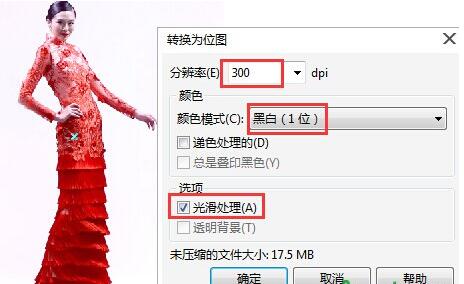
效果如图所示。

步骤二 从菜单栏,执行“位图”→“轮廓描摹”→“线条图”命令,或选中位图图片,鼠标右键,在弹出的快捷菜单中选择“轮廓描摹”→“线条图”。
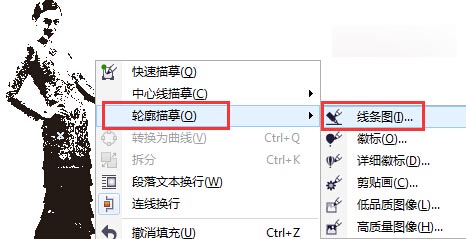
在弹出的“PowerTRACE”对话框中根据需求设置各项参数,单击“确定”按钮即可。
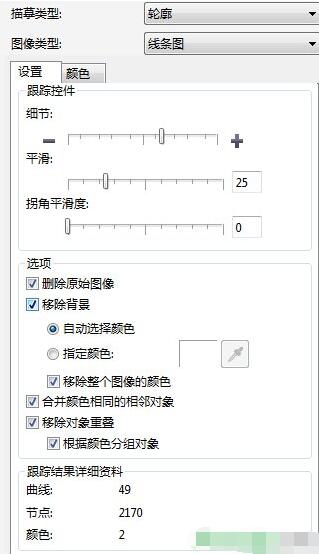
操作完成以上步骤,位图即可转换为矢量图。

教程结束,以上就是CorelDRAW位图转换为矢量图步骤介绍,大家学会了吗?希望能对大家有所帮助!
新闻热点
疑难解答